 Incluso si las PC y dispositivos modernos (como Smart TV, teléfonos inteligentes, tabletas, etc.) pueden leer cualquier tipo de archivo de video, ahorrar espacio u obtener un archivo compatible con cualquier dispositivo, incluso un poco más antiguo (creo que los lectores DVD o el primer Blu-Ray lanzado al mercado), puede ser necesario convertir el video de un formato reciente (por ejemplo, HEVC) a un formato que tenga mayor compatibilidad (por ejemplo, MP4).
Incluso si las PC y dispositivos modernos (como Smart TV, teléfonos inteligentes, tabletas, etc.) pueden leer cualquier tipo de archivo de video, ahorrar espacio u obtener un archivo compatible con cualquier dispositivo, incluso un poco más antiguo (creo que los lectores DVD o el primer Blu-Ray lanzado al mercado), puede ser necesario convertir el video de un formato reciente (por ejemplo, HEVC) a un formato que tenga mayor compatibilidad (por ejemplo, MP4).En algunos casos, sin embargo, puede ser necesario comprimir el video en un formato que ocupe menos espacio en el disco, especialmente si luego debe copiarse a la memoria de un teléfono móvil o una memoria USB.
En este sentido, no debemos confiar en programas de pago costosos y difíciles de usar, sino que podemos confiar en algún software gratuito y sencillo, hasta el punto de que también puede ser utilizado por usuarios menos experimentados. Veamos juntos yo mejores programas para convertir videos que combinan simplicidad, velocidad y buena calidad de conversión.
Programas para convertir videos en PC
Todos los programas mencionados en la guía se distinguen de los demás (incluso los muy famosos) por ser gratuitos, sin publicidad oculta y por actuar rápida y rápidamente sobre cualquier archivo.Los programas que recomendamos admiten una gran variedad de formatos de video diferentes, por lo que podemos convertir videos para un dispositivo específico o con un códec que nos guste.
Freemake Video Converter
El programa más simple e inmediato de usar (incluso para usuarios sin experiencia) para convertir videos en una computadora es Freemake Video Converter.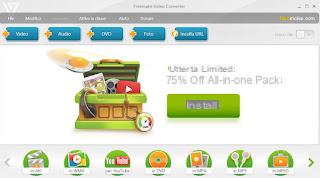
Al instalar este programa en tu computadora podremos convertir todos los videos a los formatos más comunes como MP4, MPEG, MKV y AVI, simplemente agregando los archivos de video a la interfaz y eligiendo el formato correcto de los perfiles en la parte inferior. . Entre las funcionalidades adicionales destacamos la posibilidad de realizar videos optimizados para YouTube (para subirlos online con la calidad adecuada), el creador de DVD Video (para hacer discos compatibles con reproductores antiguos) y la herramienta para unir archivos de video, muy útil para hacer un solo video a partir de muchos archivos o tomas diferentes.
Algunas funciones solo están disponibles por una tarifa, pero la versión gratuita es más que suficiente para convertir videos sobre la marcha, actuando sobre algunos parámetros y presionando solo dos botones.
HandBrake
Uno de los mejores programas para usar en una PC para copiar y convertir videos es sin duda HandBrake.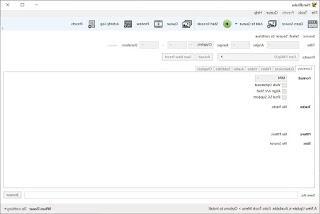
Con él será posible convertir videos locales o DVD / Blu-ray en posesión, para obtener videos mucho más pequeños y compatibles con todos los dispositivos modernos.
Para convertir, simplemente haga clic en Open Source para seleccionar la fuente del video a convertir, elija uno de los perfiles predefinidos presentes en Presets y, una vez que las distintas pantallas de códec se hayan ajustado correctamente, elija la ruta donde guardar el archivo en Guardar como e inicie la conversión haciendo clic en Comience Encode. ¡En unos minutos tendremos nuestro video convertido al formato deseado!
Para aprovechar al máximo esta poderosa herramienta también podemos leer nuestra guía sobre cómo Convierta videos y DVD a MP4 o MKV en PC y Mac.
VidCoder
La primera alternativa válida a WinFF es definitivamente VidCoder, descargable desde Microsoft Store o como un simple instalador.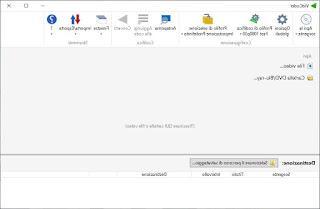 VidCoder">
VidCoder">En una interfaz ordenada y moderna podemos encontrar todo lo necesario para convertir cualquier video.
Agreguemos la fuente haciendo clic en Archivo de video o Carpeta DVD / Blu-ray (en caso de que queramos convertir películas a disco óptico) o usando el botón Abierto a fuente, luego haga clic en Encryption Profile para poder elegir uno de los perfiles predefinidos que ofrece el programa (hay varias consolas, televisores y teléfonos inteligentes para elegir). Al hacer clic en el botón de engranaje y en el botón Reproducir inmediatamente encima del nombre del perfil también podremos realizar cambios en el códec y el convertidor, para adaptarlo a nuestras necesidades, mientras que para elegir la carpeta de destino basta con hacer clic en la parte inferior. sobre Seleccione la ruta de guardado.
Cuando esté listo, simplemente haga clic en la parte superior Convertido para comenzar a convertir el video. Excelente modo de vista previa que codificará una pequeña parte del video y nos mostrará el resultado en el reproductor, para comprobar si la calidad es suficiente.
Convertidor de archivos
Si buscamos un conversor muy rápido e integrado dentro del menú contextual de Windows, la mejor opción es File Converter.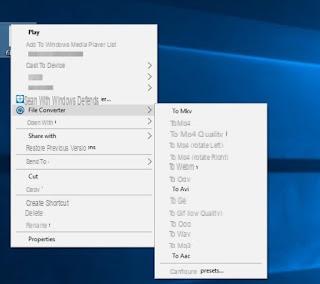 Convertidor de archivos de programa">
Convertidor de archivos de programa">Una vez instalado en nuestro sistema Windows, simplemente haga clic derecho en cualquier archivo de video en el disco y seleccione el menú Convertidor de archivos.
Se abrirá una ventana en cascada en la que elegir el formato al que convertir el video; simplemente elija el que desea para iniciar la conversión (el archivo generado se guardará en la misma carpeta donde está presente el archivo original, con el nombre cambiado en consecuencia). Definitivamente la forma más rápida y práctica de convertir cualquier video sobre la marcha, ya que no hay programas que abrir y todo está integrado en el sistema. Si quieres cambiar de perfil, usa tu voz Configurar ajustes preestablecidos, presente en el menú desplegable donde puede elegir el formato de video.
MeGUI
Otro programa que podemos usar para convertir videos en Windows es MeGUI.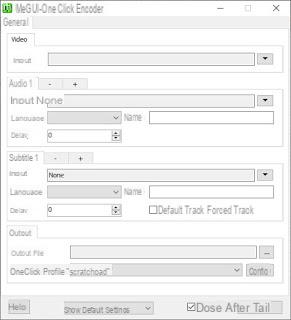 MeGUI">
MeGUI">Este programa portátil (es decir, utilizable sin siquiera instalarlo) puede ser un poco complejo de usar, pero confíe en el modo OneClick para poder convertir cualquier video de forma rápida y sin demasiadas preocupaciones. Luego abrimos el programa, hacemos clic en OneClick en la parte inferior y, en la nueva ventana que aparecerá, hacemos clic en el pequeño botón en forma de triángulo al lado del campo. Entrada, para elegir el archivo inicial. Ignoramos los otros campos de audio y subtítulos, por lo que hacemos clic en Config junto al elemento de perfil de OneClick para poder modificar los parámetros de conversión (podemos elegir tanto el códec como el contenedor), confirmar y elegir dónde guardar el archivo convertido, haciendo clic en los tres puntos junto al campo Archivo de salida.
Al final, todo lo que tenemos que hacer es confirmar con la tecla Cola, vaya a la pestaña Cola e inicie la conversión haciendo clic en el botón Inicio. El programa está diseñado para convertir una gran cantidad de archivos y realizar numerosas tareas adicionales, pero incluso como un simple convertidor lo hace muy bien.
XMedia Recode
Otro programa que te recomendamos para intentar convertir videos es XMedia Recode.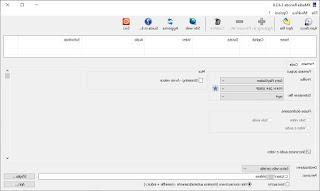 XMedia Recode">
XMedia Recode">Con este programa podremos convertir uno o más videos, partiendo de los archivos guardados en el PC o de un disco óptico (DVD o Blu-ray) y seleccionando uno de los perfiles disponibles en la parte central: ambos podemos elegir dispositivos recientes y famosos (como por ejemplo consolas o Smart TV) o elegir perfiles más genéricos, excelentes para mantener la compatibilidad. Finalmente, elegimos la ruta de destino a continuación y, cuando esté listo, hacemos clic en el botón Codificación para iniciar el proceso de conversión. Por su facilidad de uso es uno de los mejores programas para usar en Windows, más aún si necesitamos convertir videos a un formato compatible con alguno de nuestros dispositivos tecnológicos (si no sabemos nada de códecs, mejor confiar en este tipo de perfiles para evitar errores).
Winff
Uno de los mejores programas para convertir videos a PC totalmente gratis es WinFF.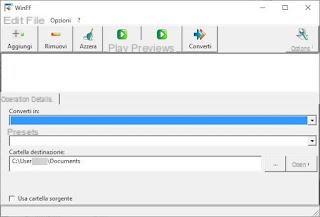
Con este sencillo programa podremos convertir cualquier vídeo a MP4 o AVI, para tener siempre la máxima compatibilidad con los dispositivos de reproducción más utilizados. Para subir un video, simplemente haga clic en el botón Agregar, elija el video a convertir en la ventana del explorador y, una vez agregado al programa, elija el formato de conversión en el campo Convertir a.
Para la conversión también elegimos uno de los perfiles predefinidos que se pueden cargar desde el campo Predefinido, elegimos la carpeta de destino y luego hacemos clic en la parte superior en Convertido. Si queremos tener más control sobre el proceso de conversión, simplemente haga clic en la parte superior. opciones, para desbloquear configuraciones avanzadas de códecs y convertidores. No hay nada más rápido y sencillo que eso, no es de extrañar que sea uno de los programas que le recomendamos que pruebe de inmediato.
Conclusiones
Los que te hemos mostrado son los mejores programas para convertir videos que se pueden instalar en cualquier PC con Windows como sistema operativo (desde Windows 7 a Windows 10), listos para usar y capaces de convertir cualquier formato de video o contenedor (AVI, MKV o MP4).Si queremos convertir videos en nuestro teléfono inteligente o tableta Android, lo invitamos a leer la guía para Las mejores aplicaciones para convertir audio y video en Android.
Si, por otro lado, necesitamos una herramienta para convertir videos en DVD antiguos en archivos de video convenientes para verlos en una PC o Smart TV, le recomendamos que lea nuestra guía para 10 programas para copiar DVD (ripear) a PC.
Los mejores programas para convertir videos


























